Как вставить элемент управления изображением в Excel?
Если вы хотите вставить уникальный элемент управления X, например, определенный элемент управления изображением, вы можете прочитать это руководство, которое рассказывает о том, как вставить элемент управления изображением X в Excel. Теперь следуйте приведенным ниже шагам, чтобы завершить вставку элемента управления изображением X.
Вставка элемента управления изображением X в Excel
Вставка элемента управления изображением X в Excel
Чтобы вставить элемент управления изображением X, сначала нужно отобразить вкладку Разработчик на Ленте.
1. Нажмите Файл > Опции, чтобы открыть диалоговое окно Параметры Excel, затем нажмите вкладку Настройка ленты в левой панели и установите флажок Разработчик в правой секции. См. скриншот:

Примечание: Если вы используете Microsoft Excel 2007, сначала нажмите кнопку Office в верхнем левом углу > Параметры Excel, затем в диалоговом окне параметров Excel нажмите Общие на левой панели и в конце установите флажок Показать вкладку Разработчик на Ленте.
2. Затем нажмите OK, чтобы закрыть диалоговое окно и вернуться в Excel, нажмите Разработчик > Вставить > Изображение (элемент управления ActiveX). См. скриншот:

3. И нарисуйте элемент управления изображением в нужном месте, см. скриншот:

4. Нажмите Свойства под вкладкой Разработчик, затем появится диалоговое окно Свойства.
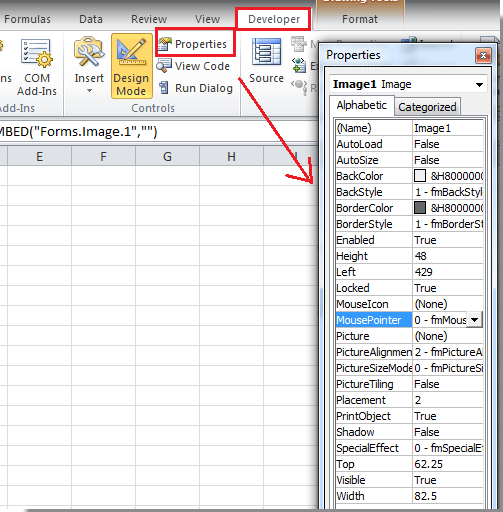
5. Нажмите вкладку Категоризировано, щелкните, чтобы выделить строку Изображение, и нажмите кнопку рядом с ней, а затем выберите нужное изображение из всплывающего диалогового окна. См. скриншот:

6. Нажмите Открыть, чтобы вставить изображение, затем закройте диалоговое окно Свойства и нажмите Разработчик > Режим конструктора, чтобы выйти из режима конструктора. См. скриншот:
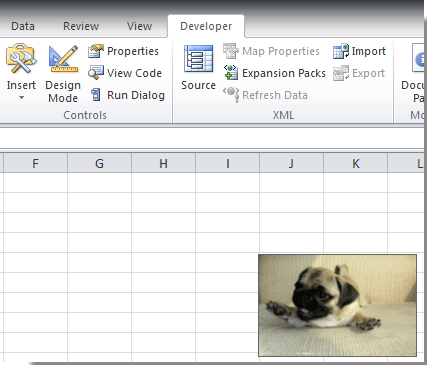
Лучшие инструменты для повышения продуктивности в Office
Повысьте свои навыки работы в Excel с помощью Kutools для Excel и ощутите эффективность на новом уровне. Kutools для Excel предлагает более300 расширенных функций для повышения производительности и экономии времени. Нажмите здесь, чтобы выбрать функцию, которая вам нужнее всего...
Office Tab добавляет вкладки в Office и делает вашу работу намного проще
- Включите режим вкладок для редактирования и чтения в Word, Excel, PowerPoint, Publisher, Access, Visio и Project.
- Открывайте и создавайте несколько документов во вкладках одного окна вместо новых отдельных окон.
- Увеличьте свою продуктивность на50% и уменьшите количество щелчков мышью на сотни ежедневно!
Все надстройки Kutools. Один установщик
Пакет Kutools for Office включает надстройки для Excel, Word, Outlook и PowerPoint, а также Office Tab Pro — идеально для команд, работающих в разных приложениях Office.
- Комплексный набор — надстройки для Excel, Word, Outlook и PowerPoint плюс Office Tab Pro
- Один установщик, одна лицензия — настройка занимает считанные минуты (MSI-совместимо)
- Совместная работа — максимальная эффективность между приложениями Office
- 30-дневная полнофункциональная пробная версия — без регистрации и кредитной карты
- Лучшее соотношение цены и качества — экономия по сравнению с покупкой отдельных надстроек